1、先带大家了解短视频专区的拼接视频功能,它可以将两段或者多段视频,连在一起前后播放,也可以将它们左右上下拼接在一起。点击拼接视频按钮,按顺序导入你要加工的视频,视频剪辑页面,你可以在底部快速剪辑视频,编辑好以后点击右上角对勾,进入视频编辑页面。

2、视频编辑页面,软件默认是上下拼接的,点击模板按钮,你也可以上下拼接,大家用到的更多是依次播放,点击按钮后视频会按顺序播放。点击音量按钮,你可以调整每段视频的音量高低。点击预览可以查看效果,修改完毕点击右上角合成就制作好了,只需要简单几步,视频就合成到一起了。

3、下面介绍短视频专区的视频加字幕功能,这个大家平时用的也会比较多。点击视频加字幕按钮,导入手机里的视频,顶部拖动长条两端的位置,可以实现快速剪辑,剪切好点击右下角选取按钮,进入视频编辑页面。

4、视频编辑页面,点击字幕按钮,软件会智能识别视频中的音频生成字幕,点击识别出来的字幕文字,可以编辑文字的颜色,描边颜色,字体,大小。如果要给字幕加英文,点击英文字幕按钮,系统会帮你翻译出英文,生成中文双字幕,点击字幕位置,可以上下拖动调整字幕位置,编辑完成,点击下一步合成视频。

5、下面了解热门工具专区的视频加封面功能,可以帮你修改视频播放时前几秒的画面,从而优化视频的播放效果。点击视频加封面按钮,导入要加工的视频,点击封面按钮,你可以使用手机里的图片或者素材库的图片做封面,素材库的图片是可以加文字后再使用的,封面加号以后,点击时长按钮,设置停留的时间,然后点击预览视频就帮你合成好了。
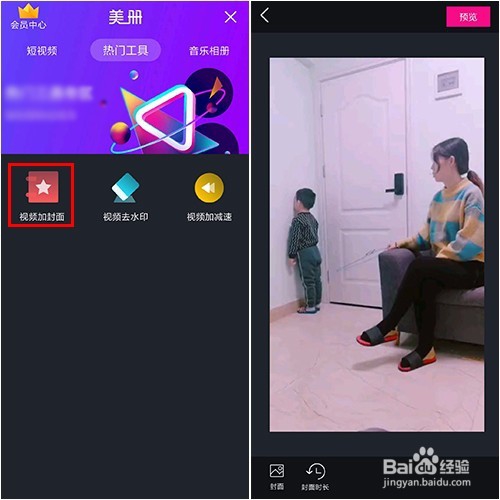
6、热门工具专区的视频去水印功能,可以帮你美化视频,非常的实用。点击视频去水印按钮,导入要加工的视频,编辑页面,红色矩形框长宽和位置都可以随意拖动,用它框住水印,点击预览,去掉水印的视频就合成好了,软件基本都是智能化的操作,不会需要你一点点调整,比电脑端要高效很多。
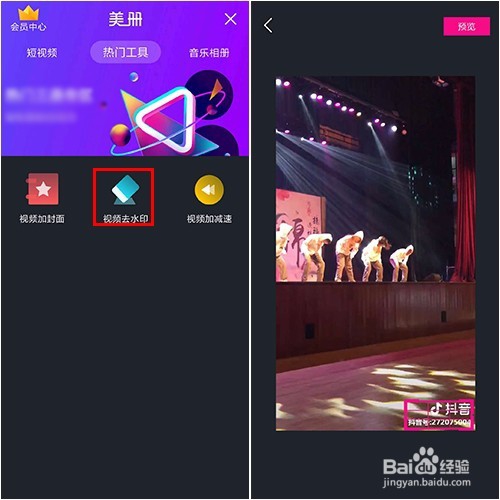
7、热门工具专区的视频加减速功能,操作和其他功能一样很简便。点击视频加减速按钮,导入要加工的视频,编辑页面,左右拖动红点,调整视频的速度,点击预览,修改好的视频就合成好了,都是傻瓜式的操作,其它视频剪辑的功能可以自己去了解,直接上手肯定会做。
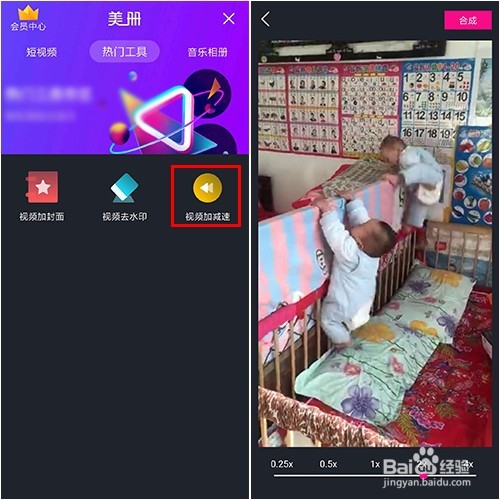
8、除此之外,复杂些的效果也可以制作,比如拿短视频专区的故事视频,就可以制作抖音上这种热门的效果。这种形式的视频,也可以应用到平时的工作中,相比电脑端一点点的排,那故事视频做可以一步到位。

9、点击故事视频按钮,导入要加工的视频,底部可以快速剪辑,点击右上角对勾进入编辑页面。编辑页面,软件已经帮你生成好效果,你只需要对视频进行优化,标题、字幕、描述,都能一键修改,字幕也是智能识别出来的,各部分的位置可以上下拖动,最后点击右上角合成视频。
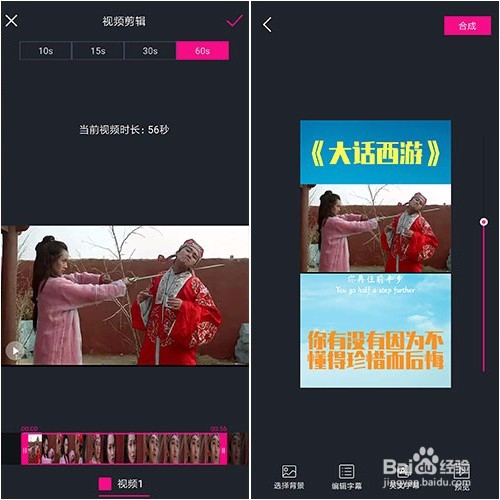
10、短视频专区的字幕单功能,可以制作抖音热门这种左边文字右边视频的拼接效果,其实用我们一开始介绍的拼接视频,也可以做出这种效果。
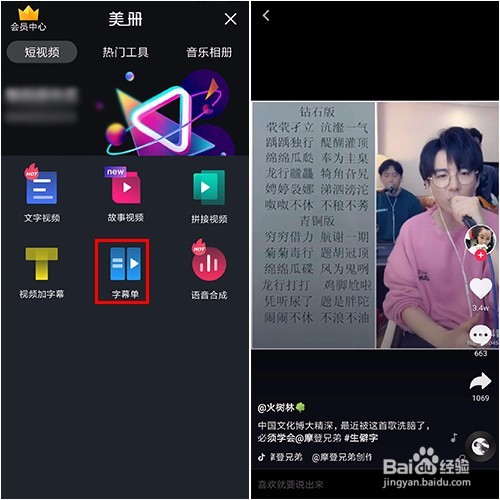
11、点击字幕单按钮,导入要加工的视频,由于抖音有时长限制,你可以先设置好时间,然后在上方快速剪切,点击选取跳转到编辑页面。编辑页面,你可以对文字大小,颜色。字体和内容进行编辑,文字的位置也可以直接拖动,点击右上角可以合成视频。
